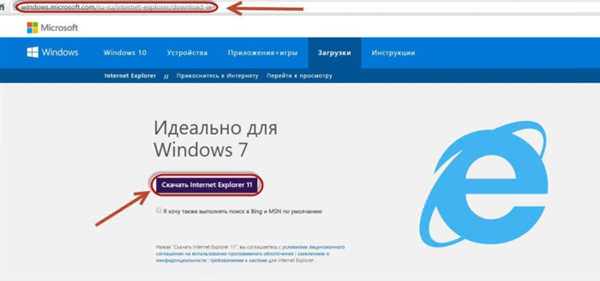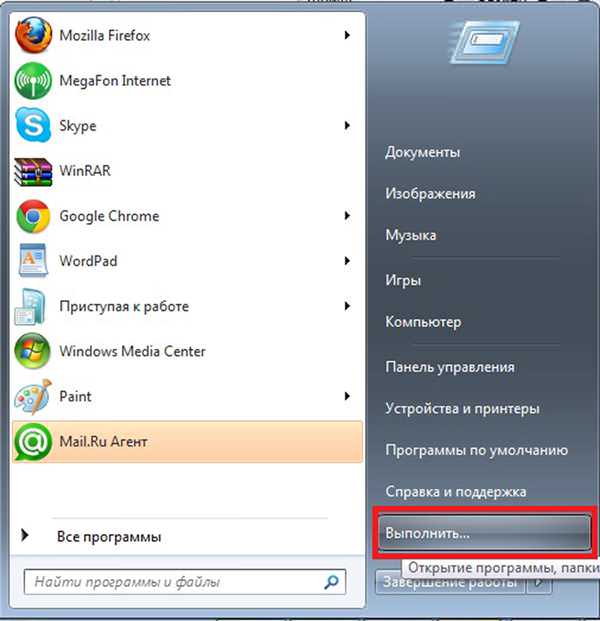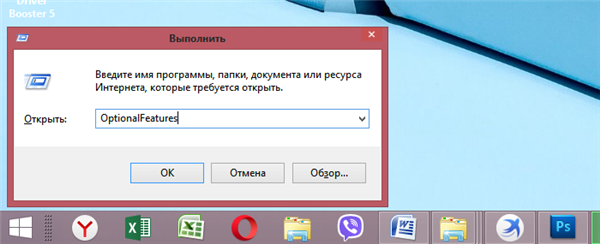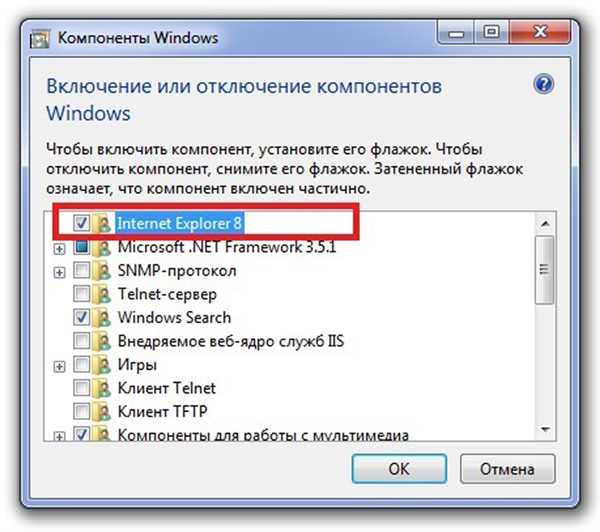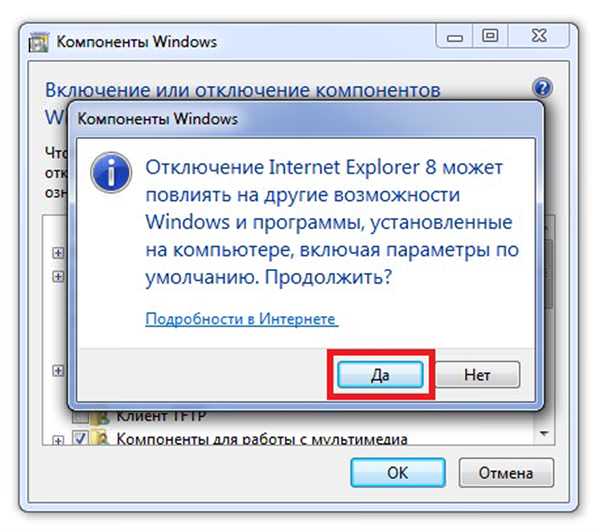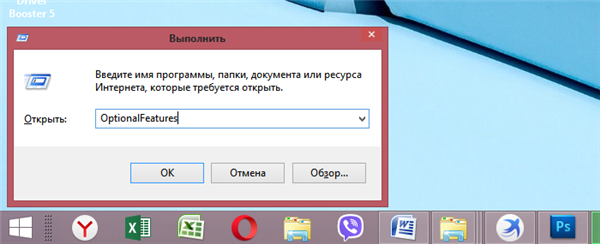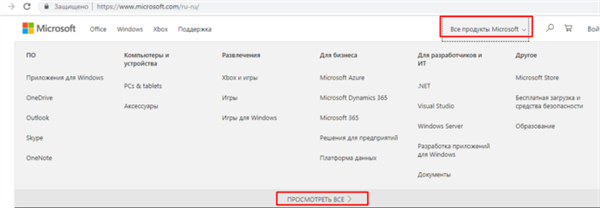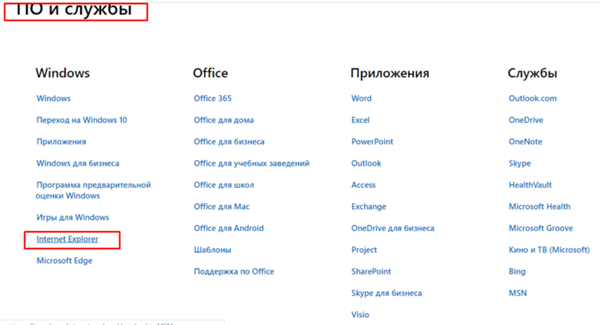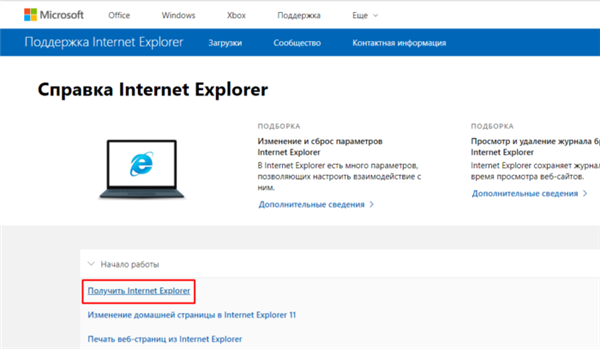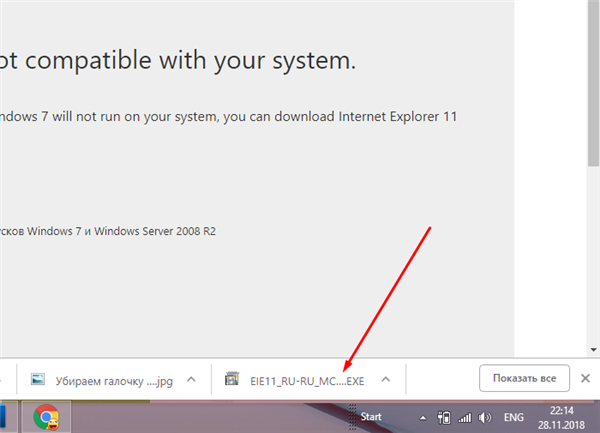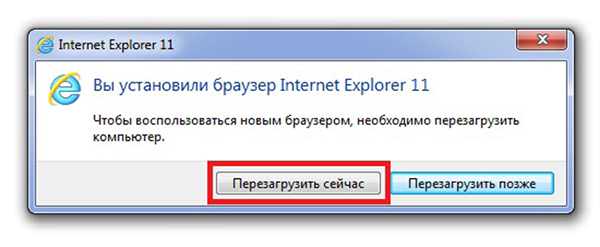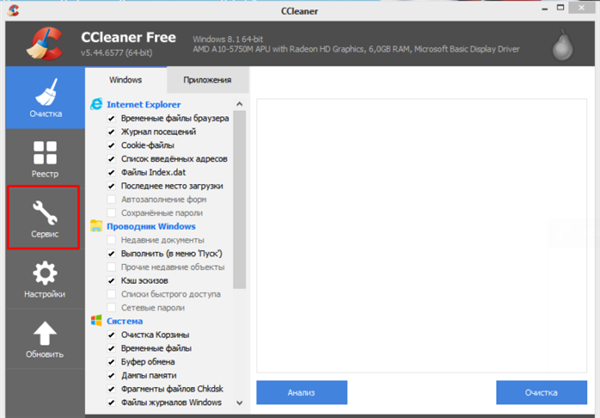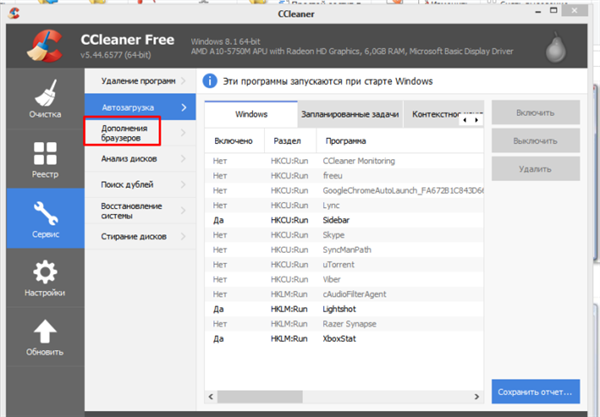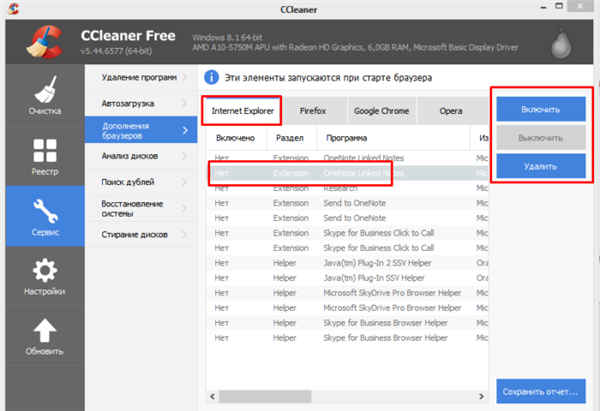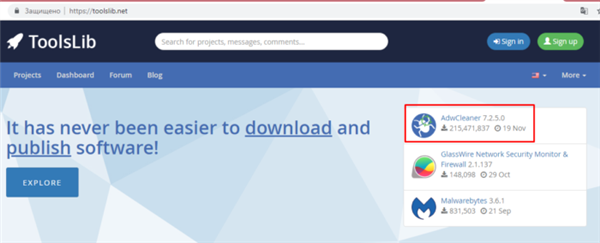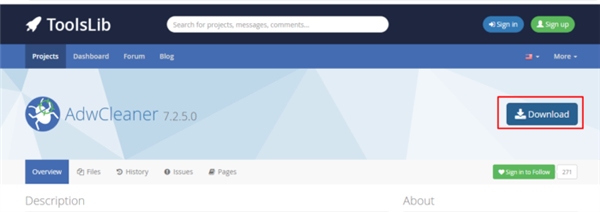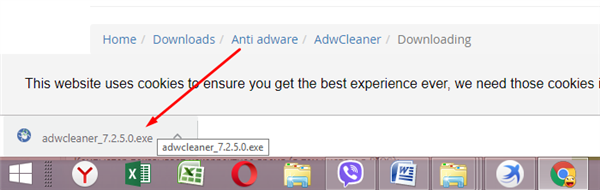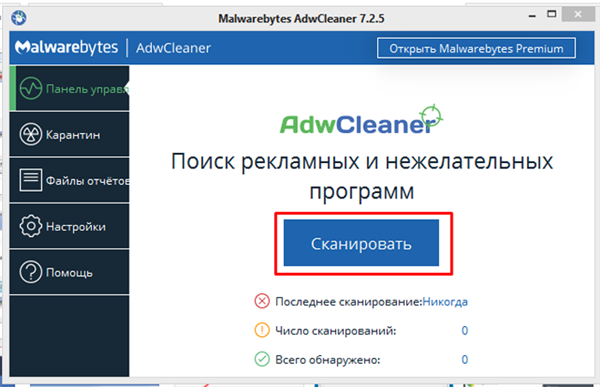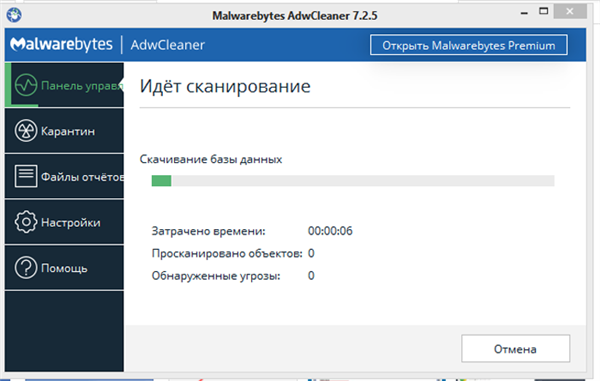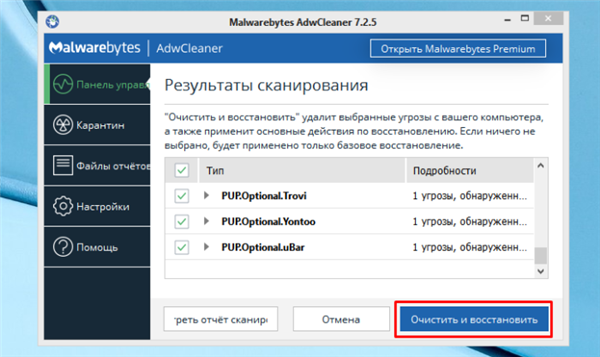У кожного користувача може виникнути потреба перевстановити Internet Explorer. Найчастіше вона виникає у разі, якщо неможливо запустити браузер. Також частою практикою є його некоректна робота. Найпоширеніша причина цього – шкідливе ПЗ, а саме віруси, рекламні програми. Варто розглянути перевстановлення даного браузера і додати кілька корисних порад по відновленню працездатності.
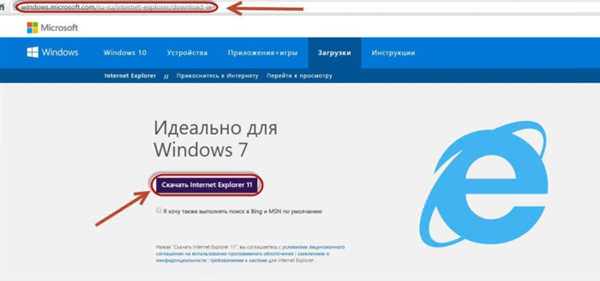
Як перевстановити Інтернет Експлорер на Windows 7
З допомогою компонентів системи
Наведені нижче дії будуть описані для користувачів ОС Віндовс 7, але для власників інших версій дана інформація також не буде марною. В цій операційній системі можна відключити непотрібні компоненти, що і потрібно зробити з браузером. Тим самим користувач повинен розуміти, що повністю видаляє Internet Explorer (IE) з системи, всі налаштування скинуться.
- Потрібно натиснути в лівому нижньому куті кнопку «Пуск» і відшукати додаток «Виконати».

Натискаємо в лівому нижньому куті кнопку «Пуск», знаходимо додаток «Виконати», запускаємо його
- При відкритті вікна в рядку пошуку необхідно написати «OptionalFeatures».

Вводимо команду «OptionalFeatures», натискаємо «Enter»
- Відкриється вікно «Компоненти Windows». У списку необхідно відшукати браузер і прибрати галочку, що стоїть біля нього.

Прибираємо галочку навпроти «Internet Explorer 8»
- Виникне попереджувальне вікно, запитує згоду користувача на такі дії. Потрібно натиснути «Так», а потім натиснути на «ОК» в попередньому вікні.

Натискаємо «Так», потім «ОК»
- Почнеться процес видалення, але системі для завершення дій буде потрібно перезавантажити комп’ютер, про що вона і сповістить користувача. Необхідно погодитись і клікнути на «Перезавантажити зараз».

Клікаємо на «Перезавантажити зараз»
- Як тільки процес перезавантаження завершиться, юзеру потрібно буде виконати ті ж дії для повторного входу в «Компоненти Windows».

Вводимо команду «OptionalFeatures», натискаємо «Enter»
- Біля браузера стояти галочки вже не має. Це говорить про те, що в системі його більше немає. Наступним кроком є його відновлення. Потрібно знову поставити прапорець біля даного браузера, після чого натиснути «ОК».

Ставимо прапорець біля браузера «Internet Explorer 8», натискаємо «ОК»
- Користувач запустить процес установки IE. Як тільки він завершиться, системи знову знадобиться перезавантаження комп’ютера. Потрібно клікнути «Перезавантажити зараз».

Клікаємо на «Перезавантажити зараз»
Рішення проблеми через оновлення
Величезною перевагою володіють ті користувачі, у яких включено автоматичне оновлення. Їм не потрібно займатися ручним оновленням, так як система все зробить за них. Більш того, вона встановить всі програми, які допоможуть захистити.
У даному випадку варто розглянути той випадок, коли автоматичне оновлення не передбачено, що спричиняє необхідність перевстановлення браузера. Якщо встановити саму актуальну версію, то всі проблеми можна вирішити. Необхідно завантажити на офіційному сайті корпорації Microsoft останню версію браузера. Для цього:
- Відкрийте сайт Майкрософт в будь-якому браузері.
- У головному вікні знайдіть блок «Всі продукти Microsoft», перейдіть до нього і натисніть на посилання «Переглянути все».

Знаходимо блок «Всі продукти Microsoft», переходимо в нього, натискаємо на посилання «Переглянути все»
- В розділі «та служби» знайдіть Internet Explorer і клацніть по ньому.

В розділі «та служби» знаходимо Internet Explorer, клікаєм по ньому
- Натисніть на посилання «Отримати Internet Explorer».

Клацаємо по посиланню «Отримати Internet Explorer»
- Як тільки скочується інсталятор, його необхідно запустити, після чого почнеться завантаження оновлення.

Запускаємо завантажений інсталяційний файл оновленого браузера

Очікуємо завершення процесу оновлення
- Після установки рекомендується відразу перезавантажити комп’ютер, а не відкласти цю дію. Потрібно клікнути на «Перезавантажити зараз».

Клікаємо по кнопці «Перезавантажити зараз»
Тепер можливо користуватися останньою і актуальною версією даного браузера.
Примітка! Даний спосіб вигідно відрізняється від першого тим, що не відбувається скидання налаштувань, користувачеві не доведеться налаштовувати їх заново.
Цей метод буде актуальним і для власників ОС Vista.
Рекомендації для подальшої коректної роботи браузера
Як вже було сказано, до необхідності перевстановлення браузера причетні віруси. Щоб відновити IE і домогтися його подальшої коректної роботи, рекомендується відключення непотрібних компонентів, а саме тих, які є шкідливими.
Дані дії можна проводити і в самих настройках браузера, але найкраще скористатися програмою «CCleaner», яка швидко і ефективно видалить або відключить непотрібні плагіни.
Всі дії можна виконати в одному вікні. Запустивши цю корисну утиліту, необхідно:
- З лівої сторони знайти і клікнути на «Сервіс».

Знаходимо розділ «Сервіс» і клікаєм по ньому
- Натиснути на розділ «Доповнення браузерів» і серед списку наявних браузерів відшукати IE.

Натискаємо на розділ «Доповнення браузерів»
- Всі ті настройки, які насторожують чи не потрібні, можна виділити і «Вимкнути»/«Видалити» з допомогою кнопок в правій панелі.

Відкриється список доповнень браузера IE, кліком мишки виділяємо доповнення, натискаємо «Видалити» або «Вимкнути»
- При цьому користувач повинен не забути зберегти внесені зміни, клікнувши на «Зберегти звіт».

Натискаємо «Зберегти звіт»
На замітку! Краще всього встановлювати на свій комп’ютер антивірус
, який справно буде справлятися з виникаючими шкідливими програмами. Завдяки йому проблем з браузером може зовсім не бути.
Однак з кожним днем кількість вірусів зростає, і дана програма не в силах впоратися з великим обсягом надходять загроз, знищуючи тільки ті віруси, які безпосередньо шкодять системі. В даному випадку рекомендовано користуватися спеціальними утилітами, приміром, «AdwCleaner».
- Необхідно завантажити її з офіційного джерела toolslib.net.

Переходимо за посиланням, натискаємо по іконці з назвою утиліти AdwCleaner

Натискаємо «Завантажити»
На замітку! Перевагою даної утиліти є те, що вона не вимагає інсталяції.
- Досить просто запустити і почати роботу.

Запускаємо лівим кліком мишки скачаний файл
- Клікнувши на кнопку «Сканувати», почнеться перевірка всіх даних.

Натискаємо «Сканувати»

Очікуємо завершення процесу сканування
- Якщо виявляться віруси, інші програми, що можуть спричинити шкоду для ПК, то їх можна видалити, натиснувши «Очистити та відновити». Дана програма може запросити перезавантаження комп’ютера. Фахівці рекомендують це зробити, після чого користувач зможе користуватися браузером Internet Explorer» без будь-яких проблем.

Натискаємо «Очистити та відновити»
Важливо! Перш ніж натиснути опцію «Очистити та відновити» збережіть всі документи, закрийте всі програми, потім клацніть по опції і в наступному вікні виберіть «Очистити і перезавантажити зараз».
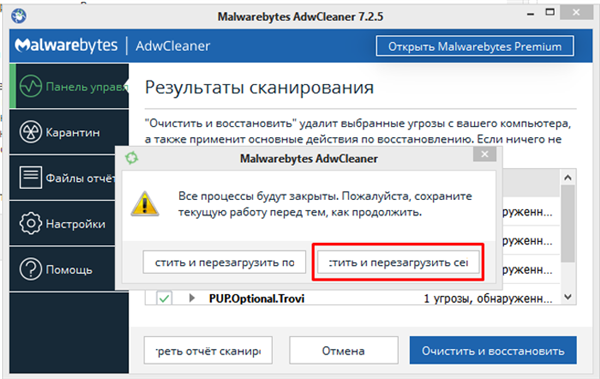
Натискаємо кнопку Очистити і перезавантажить зараз»
Більш того, він зможе позбавити свій комп’ютер від вірусів

, покращуючи роботу всієї системи.